人像精修:详解杂志人像PS后期精修教程(3)
文章来源于 摄影社区,感谢作者 凡了影像 给我们带来经精彩的文章!设计教程/PS教程/照片处理2019-03-14
3. 背景压暗 打开色相饱和度,选中绿色,往左降低一些绿色的明度,然后将色相及饱和度分别往右调整一下。 4. 整体对比 建立曲线图层,稍微拉一点对比,让整体色彩更饱满。 5. 背景颜色调整 打开可选颜色,选中绿色
3. 背景压暗
打开色相饱和度,选中绿色,往左降低一些绿色的明度,然后将色相及饱和度分别往右调整一下。
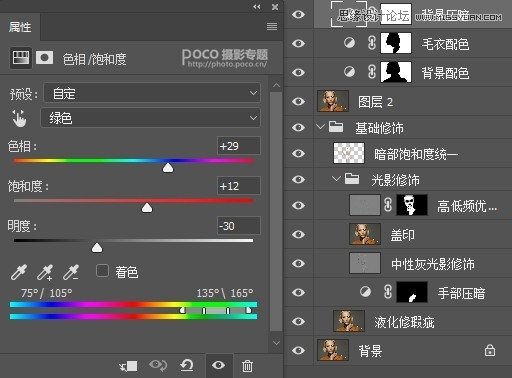
4. 整体对比
建立曲线图层,稍微拉一点对比,让整体色彩更饱满。

5. 背景颜色调整
打开可选颜色,选中绿色对绿色做调整,配色定调完成。
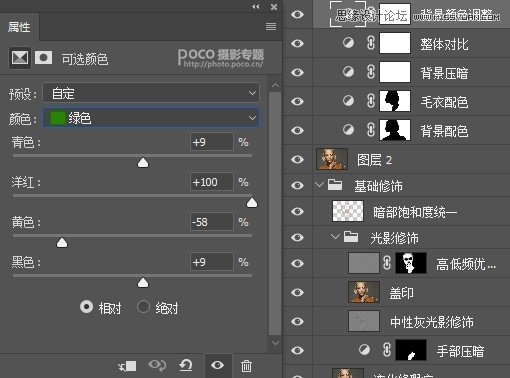
【配色定调后对比】
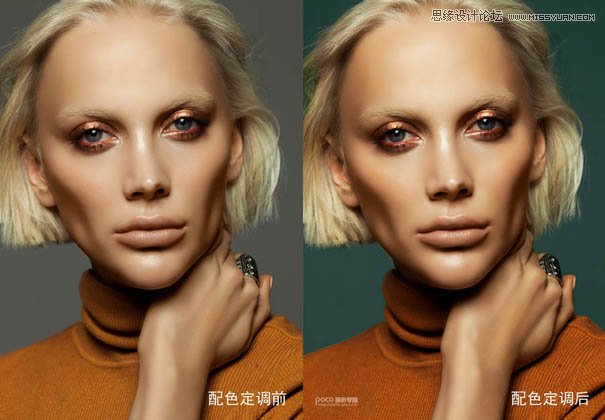
三、调色
配色定调完成,我们得到了一个光影及色彩都变的相对完整优化的基底,得到这个好的基础之后再开始调色,调色工作就变得相对容易,主要是对上一步工作做进一步完善,对皮肤部分做一些微调,比如皮肤里含有的一些杂色要去掉,头发太花做一些调整等等。下面看一下具体操作步骤:
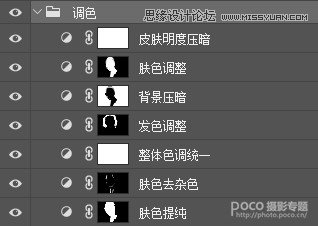
1. 肤色提纯
皮肤里面含有青色,显得不通透。用快速选取工具选中面部及手建立选区,打开可选颜色工具对分别红色和黄色作调整。
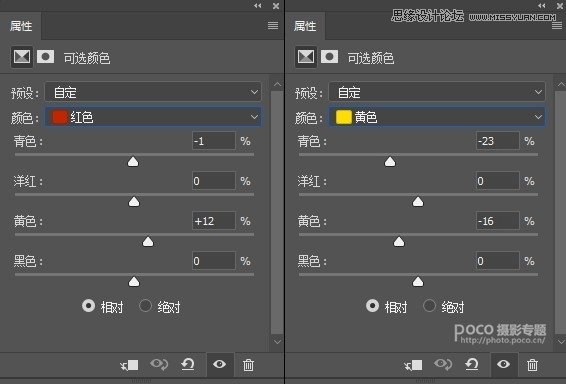
2. 肤色去杂色
这一步是对皮肤颜色做更细致的统一。用色才平衡工具,选择中间调,把红色往右偏移,对整体添加一点红色,然后Ctrl+I对蒙版反向,用白色画笔调低透明度及流量慢慢在需要进行统一的地方擦拭,直至有杂色的地方与整体肤色统一。
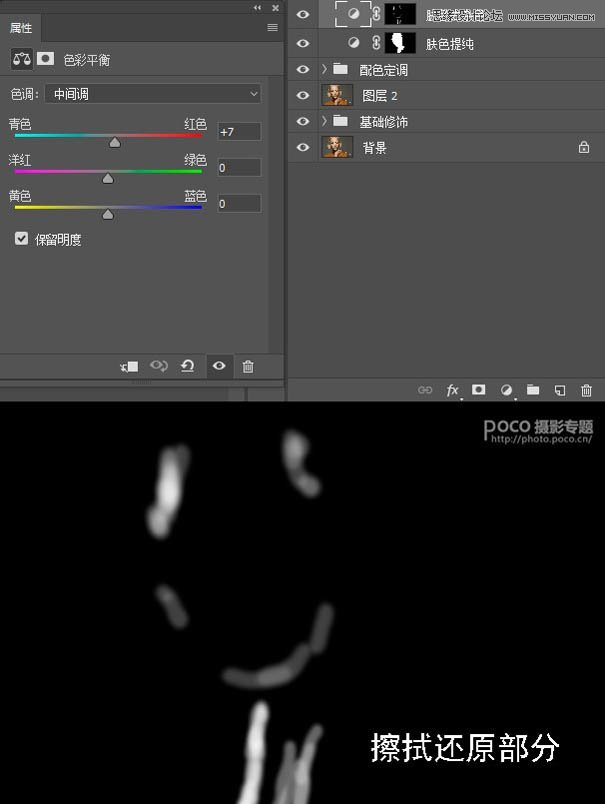
3. 整体色调统一
打开色彩平衡工具,选中高光做调整。
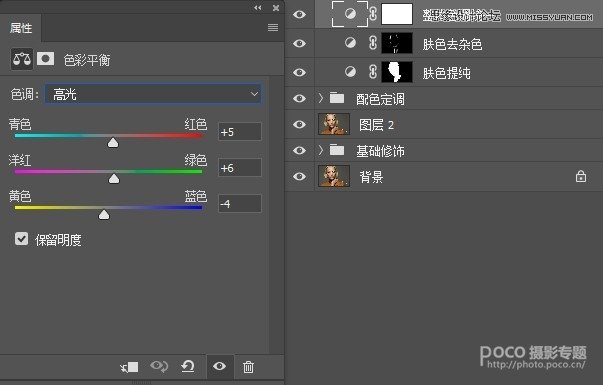
 情非得已
情非得已
推荐文章
-
 Photoshop制作唯美可爱的女生头像照片2020-03-17
Photoshop制作唯美可爱的女生头像照片2020-03-17
-
 Photoshop快速给人物添加火焰燃烧效果2020-03-12
Photoshop快速给人物添加火焰燃烧效果2020-03-12
-
 Photoshop调出人物写真甜美通透艺术效果2020-03-06
Photoshop调出人物写真甜美通透艺术效果2020-03-06
-
 Photoshop保留质感修出古铜色人像皮肤2020-03-06
Photoshop保留质感修出古铜色人像皮肤2020-03-06
-
 Photoshop制作模特人像柔润的头发效果2020-03-04
Photoshop制作模特人像柔润的头发效果2020-03-04
-
 古风效果:用PS调出外景人像中国风意境效果2019-11-08
古风效果:用PS调出外景人像中国风意境效果2019-11-08
-
 插画效果:用PS把风景照片转插画效果2019-10-21
插画效果:用PS把风景照片转插画效果2019-10-21
-
 胶片效果:用PS调出人像复古胶片效果2019-08-02
胶片效果:用PS调出人像复古胶片效果2019-08-02
-
 素描效果:用PS制作人像彩色铅笔画效果2019-07-12
素描效果:用PS制作人像彩色铅笔画效果2019-07-12
-
 后期精修:用PS给人物皮肤均匀的磨皮2019-05-10
后期精修:用PS给人物皮肤均匀的磨皮2019-05-10
热门文章
-
 Photoshop利用素材制作炫丽的科技背景2021-03-11
Photoshop利用素材制作炫丽的科技背景2021-03-11
-
 Photoshop使用中性灰磨皮法给人像精修2021-02-23
Photoshop使用中性灰磨皮法给人像精修2021-02-23
-
 Photoshop制作水彩风格的风景图2021-03-10
Photoshop制作水彩风格的风景图2021-03-10
-
 Photoshop制作创意的文字排版人像效果2021-03-09
Photoshop制作创意的文字排版人像效果2021-03-09
-
 Photoshop制作逼真的投影效果2021-03-11
Photoshop制作逼真的投影效果2021-03-11
-
 Photoshop制作故障干扰艺术效果2021-03-09
Photoshop制作故障干扰艺术效果2021-03-09
-
 Photoshop制作被切割的易拉罐效果图2021-03-10
Photoshop制作被切割的易拉罐效果图2021-03-10
-
 Photoshop制作人物支离破碎的打散效果2021-03-10
Photoshop制作人物支离破碎的打散效果2021-03-10
-
 Photoshop制作逼真的投影效果
相关文章1362021-03-11
Photoshop制作逼真的投影效果
相关文章1362021-03-11
-
 Photoshop利用素材制作炫丽的科技背景
相关文章2062021-03-11
Photoshop利用素材制作炫丽的科技背景
相关文章2062021-03-11
-
 Photoshop制作人物支离破碎的打散效果
相关文章752021-03-10
Photoshop制作人物支离破碎的打散效果
相关文章752021-03-10
-
 Photoshop制作被切割的易拉罐效果图
相关文章852021-03-10
Photoshop制作被切割的易拉罐效果图
相关文章852021-03-10
-
 Photoshop制作水彩风格的风景图
相关文章1832021-03-10
Photoshop制作水彩风格的风景图
相关文章1832021-03-10
-
 Photoshop制作创意的文字排版人像效果
相关文章1802021-03-09
Photoshop制作创意的文字排版人像效果
相关文章1802021-03-09
-
 Photoshop制作故障干扰艺术效果
相关文章1032021-03-09
Photoshop制作故障干扰艺术效果
相关文章1032021-03-09
-
 Photoshop使用中性灰磨皮法给人像精修
相关文章1932021-02-23
Photoshop使用中性灰磨皮法给人像精修
相关文章1932021-02-23
